Obsah
Plugin pro WordPress
Návod pro verzi: 1.1.28
Plugin řeší propojení skautISu a WordPressu. Umí zajistit přihlašování, registraci, skrývání obsahu. https://cs.wordpress.org/plugins/skautis-integration/ - Tady můžete plugin stáhnout.
1. Stažení pluginu
- Je dostupný přímo v administaci každého WordPressu, stačí jít do záložky „Pluginy → Instalace pluginů“ a zadat „skautIS“
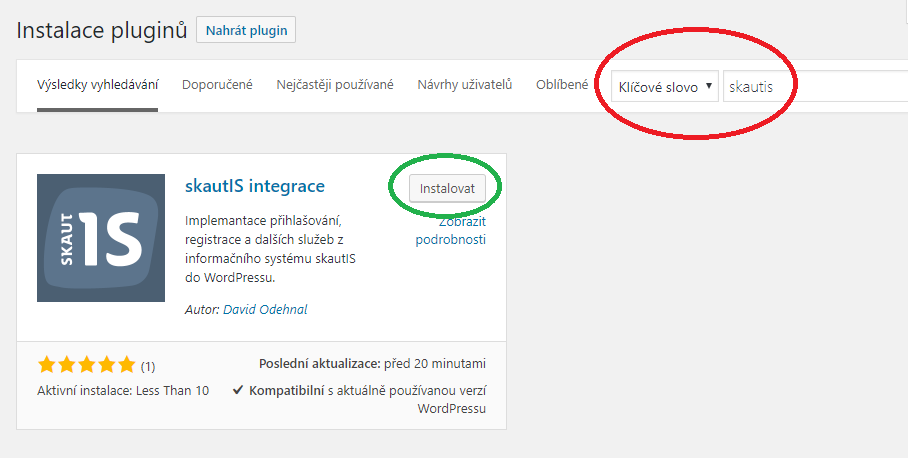
- nebo si ho stáhnout ze stránek WordPress.org a pak na stránce „Pluginy → Instalace pluginů“ nahrát „zip“ soubor přes tlačítko „Nahrát plugin“.
2. Získání APP ID
Proces získání APP ID je popsán na samostatné stránce.
3. Základní nastavení
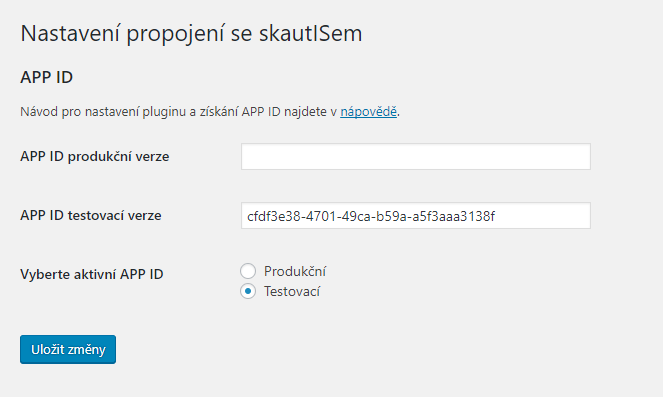 Na tuto stránku hned po aktivaci pluginu odkazuje info zpráva. Pokud APP ID ještě nemáte, mějte plugin deaktivovaný. Hned po aktivaci se v přihlašovacím formuláři zobrazí „Přihlásit se přes skautIS“ a uživatelé by mohli být zmatení.
Na tuto stránku hned po aktivaci pluginu odkazuje info zpráva. Pokud APP ID ještě nemáte, mějte plugin deaktivovaný. Hned po aktivaci se v přihlašovacím formuláři zobrazí „Přihlásit se přes skautIS“ a uživatelé by mohli být zmatení.
Vygenerované APP ID musíte zadat do správného políčka. V našem případě se generuje rovnou APP ID do ostrého skautISu. Zadáte ho a dole v nabídce vyberete „Produkční“ a kliknete na „Uložit změny“
4. Moduly
Plugin obsahuje čtyři moduly.
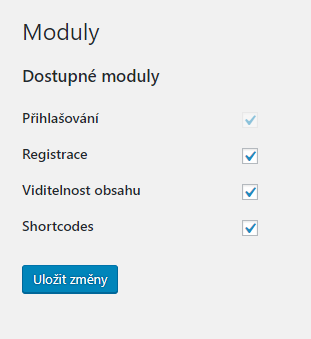 Modul přihlašování je základní, nedá se vypnout a je popsán níže. Ostatní moduly se dají jednotlivě vypnout a zapnout. Moduly mají vlastní stránky s podrobným nastavením.
Modul přihlašování je základní, nedá se vypnout a je popsán níže. Ostatní moduly se dají jednotlivě vypnout a zapnout. Moduly mají vlastní stránky s podrobným nastavením.
- Přihlašování: Vždy aktivní modul. Zajišťuje přihlášení do skautISu a propojení WordPress účtu s účtem ve skautISu. Tyto propojené účty se pak mohou přihlašovat do WordPressu přes skautIS. Umožňuje také v Kombinaci s modulem Registrace při každém přihlášení ověřovat, zda uživatel stále splňuje i pravidla pro registraci.
- Registrace: Tento modul umožní registraci nových uživatelů na základě vlastních definovaných pravidel. Není nutné zapínat registraci na úrovni WordPressu na stránce „Nastavení → Obecné (Členství)“. Pokud tuto funkci máte povolenou, doporučuji ji deaktivovat - na web se vám tak budou moci registrovat jen lidi přes skautIS, která splňují daná pravidla.
- Viditelnost obsahu: Tento modul umožňuje nastavit u jednotlivých stránek/příspěvků/médií a vlastních typů obsahu jejich viditelnost. Dá se nastavit, jestli bude obsah zcela skryt, nebo jestli se místo obsahu příspěvku zobrazí tlačítko pro přihlášení. Viditelnost se určuje na základně jednotlivých pravidel, která máte vytvořena. Uživatel, který pravidla splňuje, obsah uvidí. Uživatelé s oprávněním pro editaci daného obsahu (editoři a adminstrátoři) obsah uvidí vždy, bez ohledu na splnění pravidel.
- Shortcodes: Tento modul umožňuje ve stránkách/příspěvcích a vlastních typech obsahu skrýt nějakou část textu. Dá se nastavit, jestli bude vybraná část textu zcela skryta, nebo jestli se zobrazí tlačítko pro přihlášení. Dají se vybrat až 4 pravidla. Uživatel, který pravidla splňuje, text uvidí.
5. Správa pravidel
Správa pravidel je koncipovaná ve známém duchu správy stránek nebo příspěvků. Vidíte, jak se pravidlo jmenuje, kdo a kdy ho vytvořil a naposledy upravil. Veškeré změny v pravidlech se ukládají v historii verzí, podobně jako u stránek.
Vytvořená pravidla se poté nabídnou k výběru v modulu registrace, u nastavování viditelnosti obsahu a v nastavování shortcode.
Pokud chcete vytvořit nové pravilo, klikněte na „Přidat pravidlo“
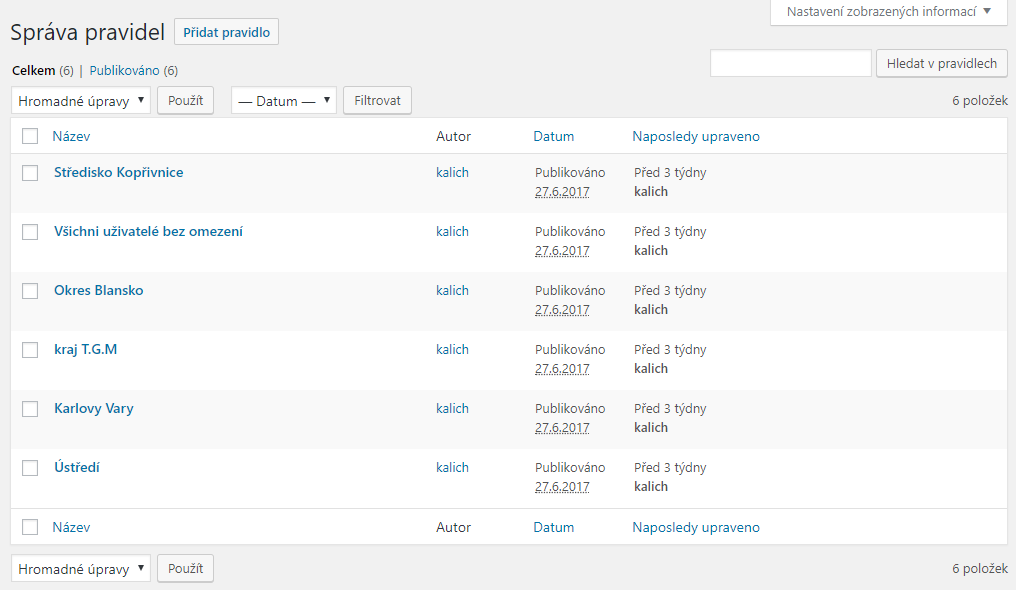
- Název pravidla: Každé pravidlo si nějak srozumitelně pojmenujte, ať víte co dělá. Na funkčnost to nemá žádný vliv.
- Publikovat: Vpravo je nastavení publikování a starších verzí. Starší verze se dají obnovovat jako u příspěvků nebo stránek.
- Podmínky: Můžete přidávat jednotlivé podmínky pro splnění pravidla a to podle „Typu členství“, „Role“,Funkce nebo Kvalifikace, vše podle skautISu.
1. Typ členství - Vyberte z výběru typy členství, které budou mít přístup. (stačí kliknout do pole a zobrazí se vám výběr) Místo „je ve výběru“ můžete vybrat „není ve výběru“ a tím pro vybrané typy členství omezit přístup. Dále je potřeba vybrat jednotku, ke které se typ členství vztahuje - viz popis Evidenční číslo jednotky níže.
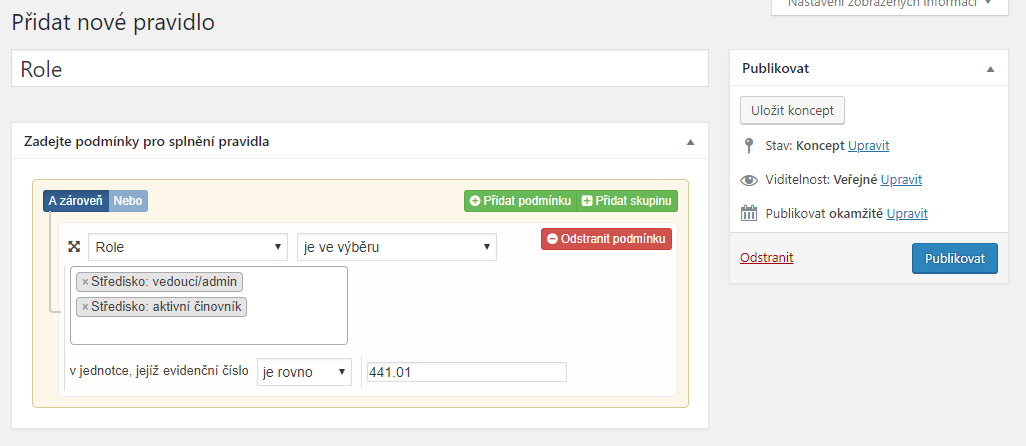
2. Role - Vyberte z výběru role, které budou mít přístup. (stačí kliknout do pole a zobrazí se vám výběr) Místo „je ve výběru“ můžete vybrat „není ve výběru“ a tím pro vybrané role omezit přístup. Dále je potřeba vybrat jednotku, ke které se role vztahují - viz popis Evidenční číslo jednotky níže.
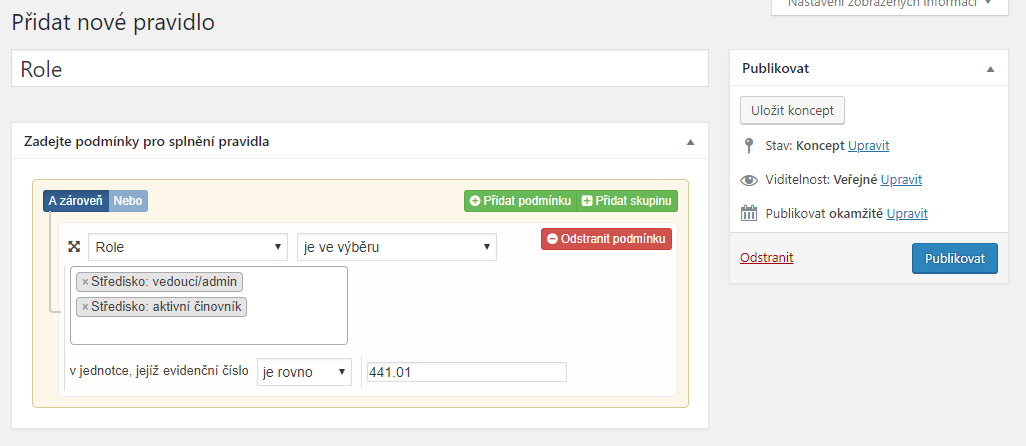
3. Funkce - Vyberte z výběru funkce, které budou mít přístup. (stačí kliknout do pole a zobrazí se vám výběr) Místo „je ve výběru“ můžete vybrat „není ve výběru“ a tím pro vybrané funkce omezit přístup. Dále je potřeba vybrat jednotku, ke které se funkce vztahují - viz popis Evidenční číslo jednotky níže.
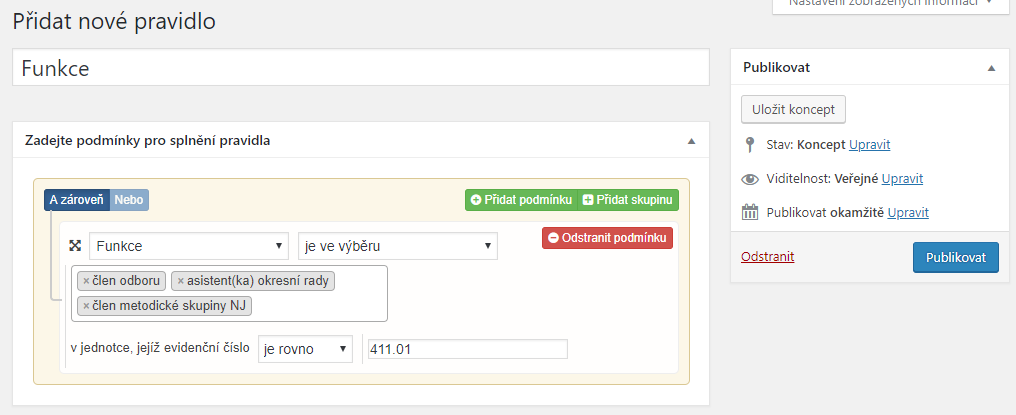
4. Kvalifikace - Vyberte z výběru kvalifikace, které budou mít přístup. (stačí kliknout do pole a zobrazí se vám výběr) Může jich být klidně více. Dále je potřeba přidal další pravidlo „A zároveň“. V našem případě „Typ členství“ v nějaké jednotce. Doporučujeme vybrat začíná na, přeci jen lidé s určitou kvalifikací jsou spíše v jednotkách pod střediskem. Takto jasně specifikujete, z kterých jednotek lidé spadají.
Pokud vyberete jen kvalifikaci z výběru, bude to fungovat obecně pro všechny osoby s touto kvalifikací v celém skautISu.
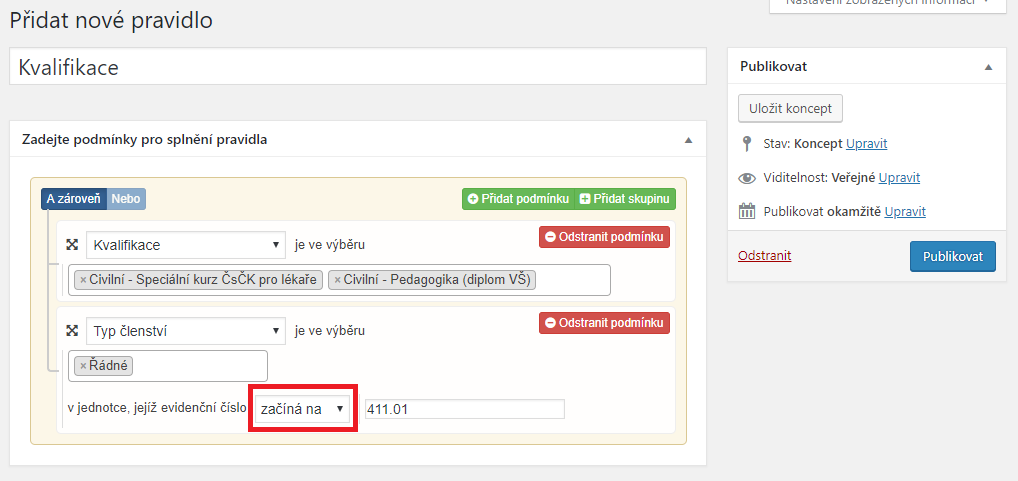
Evidenční číslo jednotky
Můžete zadat buď celé evidenční číslo (můžete i v celém formátu s tečkami a pomlčkami) jakékoliv úrovně (ústředí, kraje, okresu, střediska, oddílu, družiny, …). Přepnutím z „je rovno“ na „začíná na“ na „je jakékoliv“ můžete podmínku rozšířit i na podřízené jednotky, jelikož jejich evidenční číslo začíná evidenčním číslem nadřízené jednotky.
Příklad: okres Brno-město má evidenční číslo 622. Volbou začíná na: 622, zahrnete do splnění podmínky i všechna střediska, oddíly, družiny, … okresu.
Speciální možností je podmínka „Všichni bez omezení“. (Musíte zaškrtnout „ANO“) Jak už je z názvu patrné, tuto podmínku splní všichni uživatelé. Výběrem pravidla s touto podmínkou v modulu registrace tak umožníte přihlášení všem lidem, co mají PROPOJENÝ účet ve skautISu. Aby bylo ověřené, že to jsou skauti.
Jak je psáno v poznámce, nepřidávejte k tomuto pravidlu už žádné další podmínky. Jsou zbytečné, tato podmínka bude splněna u každého uživatele skautISu.
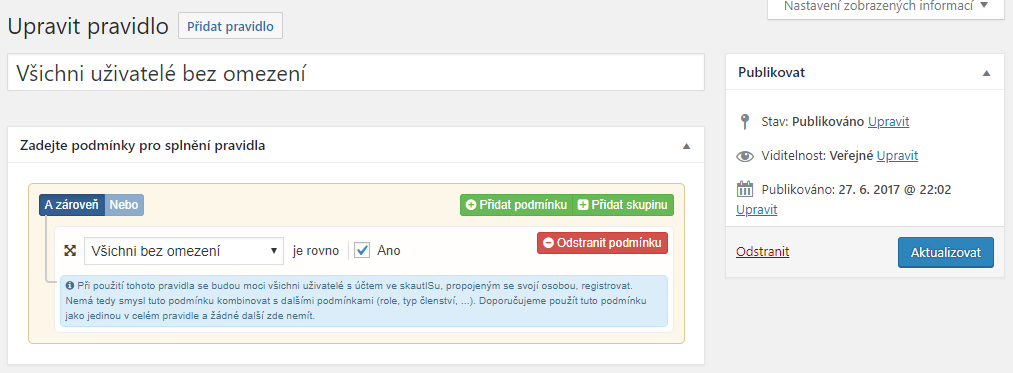
O přiřazování WordPress úrovní se dozvíte více na stránce modulu Registrace.
Jak by pravidlo mělo vypadat
- Pokud chceš vytvořit třeba vytvořit pravidlo „Středisková rada“ a chceš tam dostat všechny osoby s určitými funkcemi. Můžeš to vytvořit třeba takto.
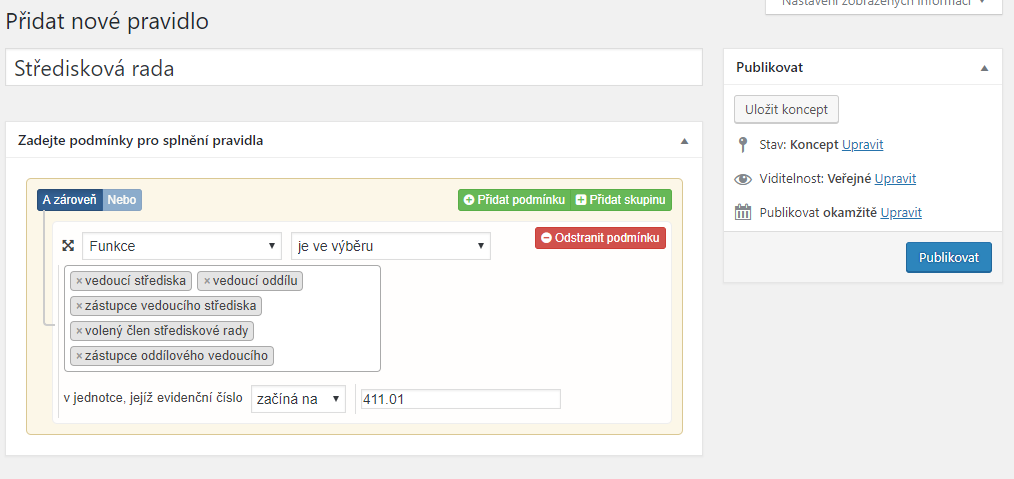
Jak by pravidlo NEmělo vypadat
- Neměl by jsi spojovat rozdílné funkce do jednoho pravidla
- Neměl by jsi mít různé jednotky v pravidlech
- Rozděluj pravidla do jednodušších, lépe je může systém vyhodnocovat
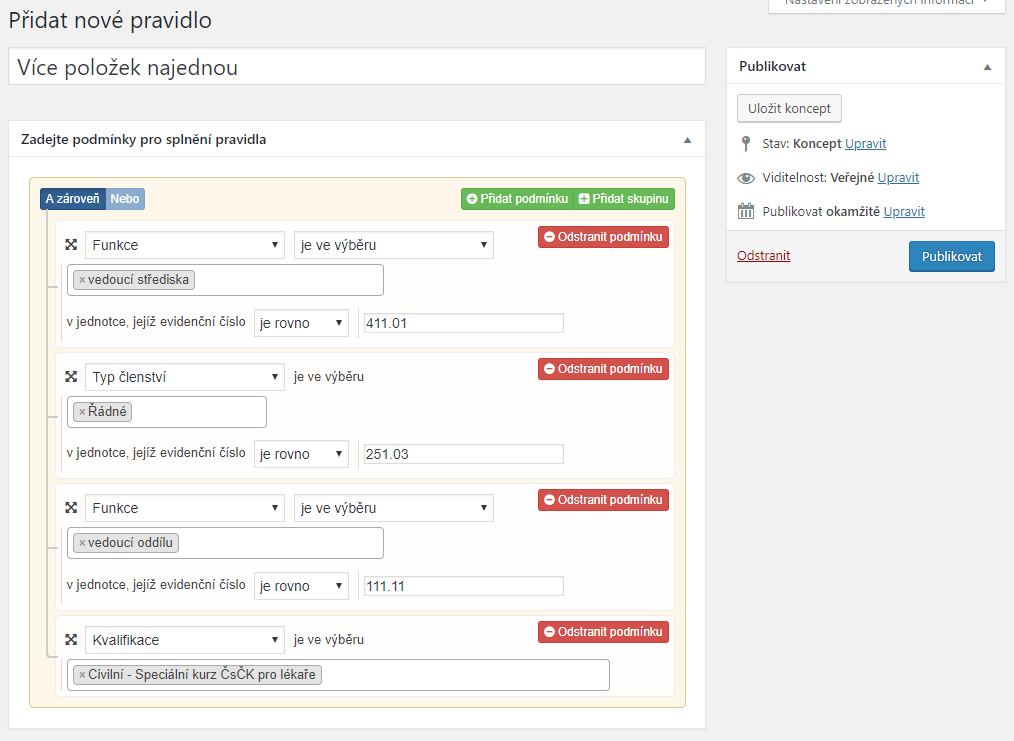
6. Správa Uživatelů
Zde uvidíte všechny členy, ke kterým máte ze své role práva. Vidíte jestli jsou uživatelé propojeni nebo nepropojeni. Propojení uživatele lze zrušit - stačí kliknout na „Odpojit“.
- Moje role: V tomto poli uvidíte všechny své dostupné role. Když je budete přepínat, bude se měnit tabulka s uživateli. Můžete tak zúžit množství lidí a bude se vám mezi nimi lépe hledat. Zobrazují se pouze osoby s účtem ve skautISu. Vzhledem k omezením na straně skautISu, tabulka zobrazí maximálně 500 osob.
- Zobraz záznamů: Tady můžete volit, kolik uživatelů uvidíte na jedné stránce.
- Hledat: Začněte psát jméno a tabulka podle toho bude zobrazovat uživatele, kteří zadanému výrazu odpovídají (lze hledat prodle jména, příjmení, přezdívky a ID uživatele).
- Samotná tabulka: Jednotlivé sloupce můžete řadit kliknutím na jejich název (Jméno a příjmení, Přezdívka, …).
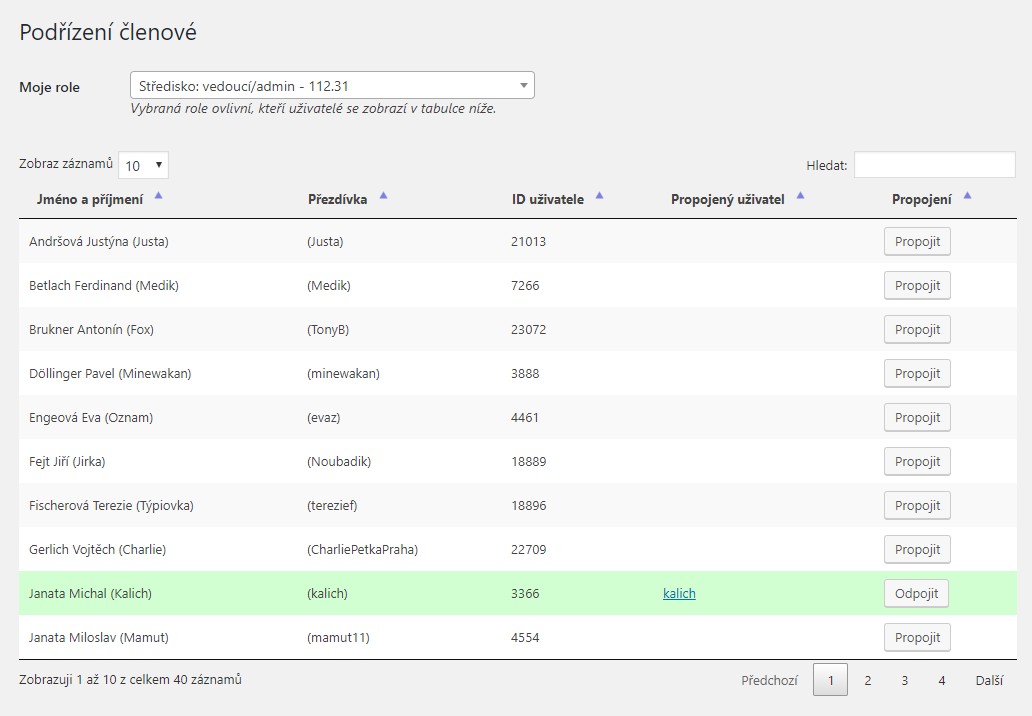
Pokud chcete nějakého člena propojit s již existujícím WordPress účtem - stačí kliknout na „Propojit“ a objeví se vám následující dialog.
Jsou tam dvě možnosti.
- Propojení: Vyberte uživatele z nabídky (nabízejí se pouze účty, které ještě nejsou propojeny se skautISem) a kliknete na „Potvrdit“. Od této chvíle se už bude moci daný uživatel přihlašovat do WordPressu přes skautIS.
- Vytvoření nového účtu: Vyberete jakou má mít tento uživatel úroveň ve WordPressu a klikněte na Vytvořit nový účet.
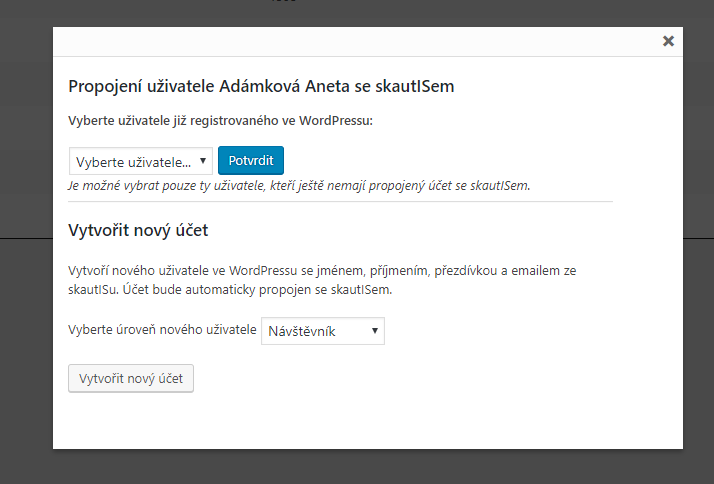
7. Přihlašování
- Zrušení spojení se skautISem: Uživatelé si budou moci spojení se skautISem sami zrušit (ve svém profilu ve WordPressu) a propojit jiný účet. Když možnost odškrtnete, budou to moct udělat jen administrátoři.
- Ověřování podmínek registrace: Plugin bude i při každém přihlášení ověřovat, zda uživatel splňuje podmínky co máte nastavené v záložce „Registrace“. Tato volba se zobrazí pouze při aktivovaném modulu Registrace.
Následující volba je spíše pro správce webů, kteří si hrají s vlastními šablonami a chtějí si vytvořit vlastní přihlašovací stránku do skautISu na libovolné adrese, nebo widget pro přihlášení. Tedy ve zkratce…
- Adresa přihlašovací stránky: První část se vyplňuje automaticky, podle adresy vašeho webu. Další část si můžete zvolit sami. To co je na obrázku, je tam vyplněné automaticky. Další možnost je vložit PHP kód podle popisu.
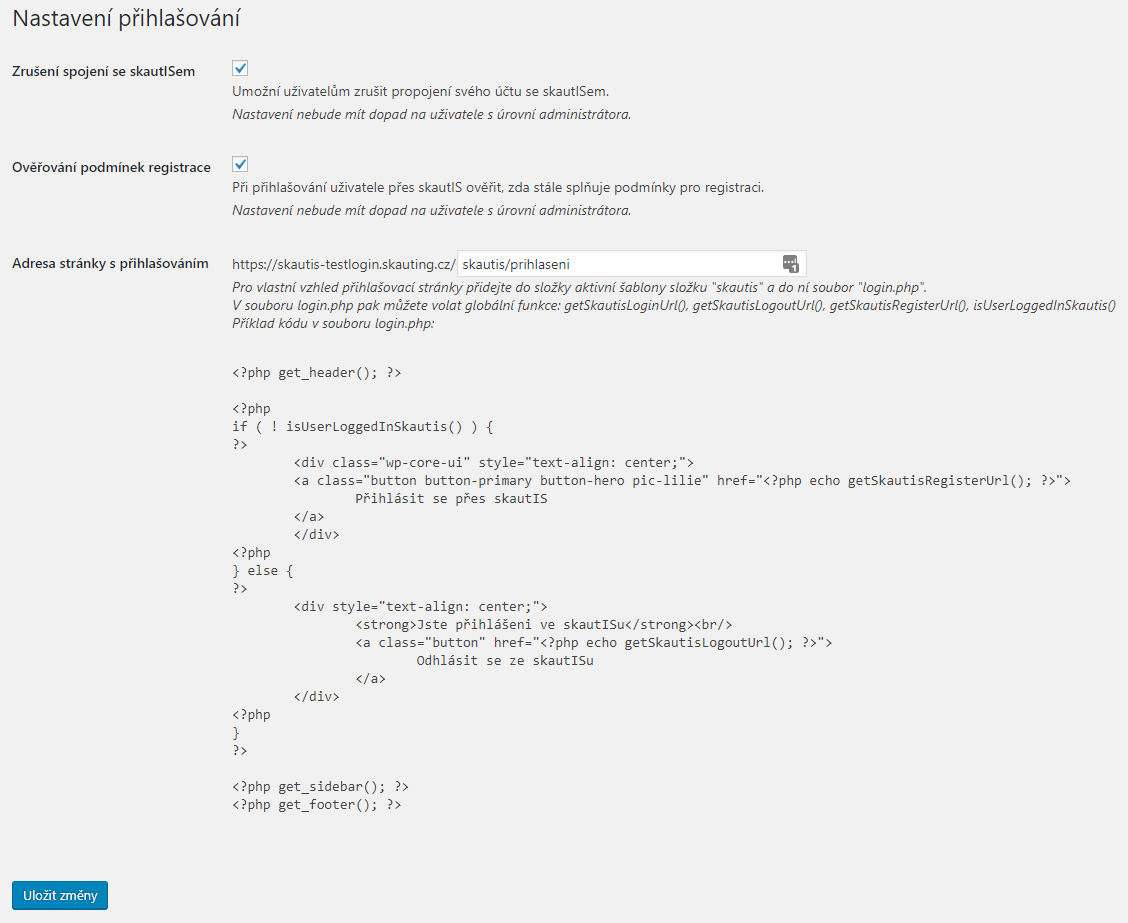
Časté dotazy
Vytvoří registrace lokální účet ve WordPressu?
Ano, při registraci se vytvoří lokální účet. V případě výpadku skautISu se tedy dá do WordPressu stále přihlásit.
Jaké jsou moje přihlašovací údaje?
Přihlašovací jméno je stejné jako ve skautISu. Plugin si přebírá jméno a příjmení, přezdívku a e-mail ze skautISu. Heslo vygeneruje náhodně, můžete si ho hned po registraci změnit. A nebo, v případě problémů, si nechat vygenerovat odkaz pro změnu hesla.
Při propojení již existujících WordPress účtů se skautISem nedojde ke změně jejich přihlašovacích ani jiných údajů. Vše zůstane původní.
Mám nějaký problém, kam ho mám napsat?
Nejlépe na podporu pluginu přímo na WordPress.org, nebo na On-line podporu.
Mám nápad na novou funkci, kam to mám napsat?
Nápady na nové funkce nejlépe na GitHub a nebo přímo na e-mail Kalicha kalich@skaut.cz